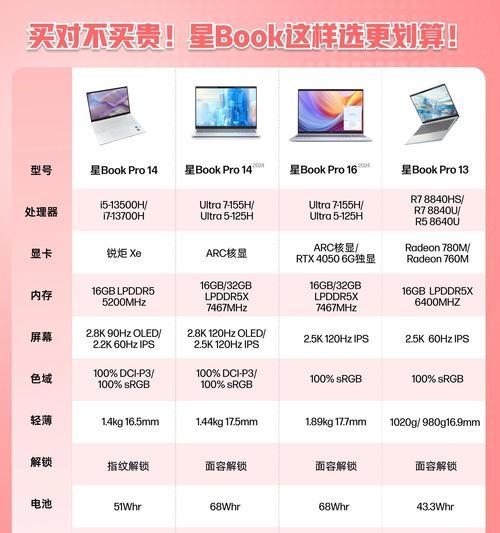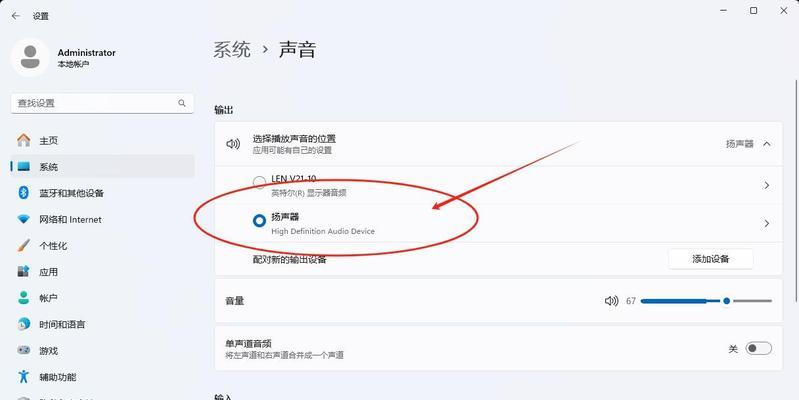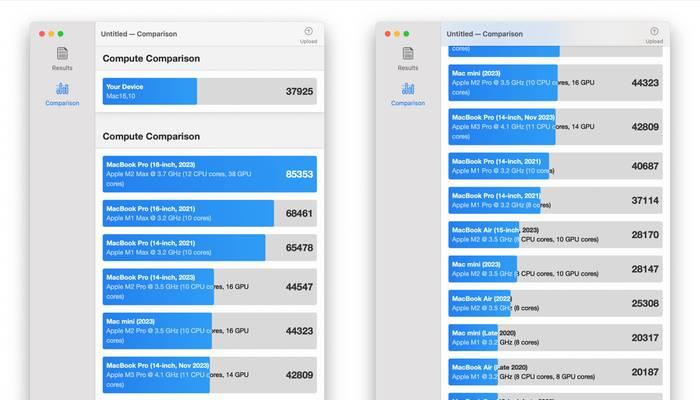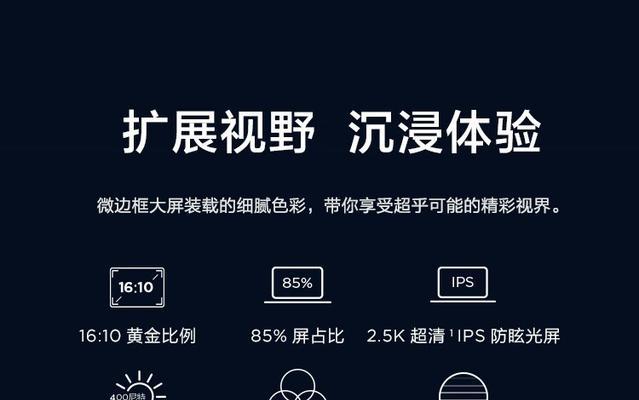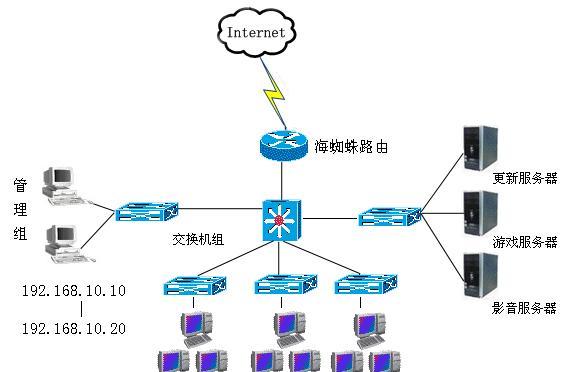笔记本电脑拷屏快捷键是什么?
笔记本电脑拷屏快捷键是什么?全面操作指南与技巧
在使用笔记本电脑时,拷屏(即截取屏幕内容)是一项非常实用的操作,尤其当你需要记录信息、保存证据或者分享当前屏幕上看到的内容时。但你知道笔记本电脑拷屏的快捷键是什么吗?本文将详细为你解答这个问题,并提供具体操作步骤和一些实用技巧,确保每位读者即便初学者也能轻松掌握。
笔记本电脑拷屏快捷键概述
拷屏,即屏幕截图,是将电脑屏幕显示的图像内容保存为图片文件的过程。在不同操作系统中,快捷键可能会有所不同。大体上,Windows系统的拷屏快捷键是`PrtSc`键(PrintScreen),而在Mac系统中则是`Shift+Command+3`或`Shift+Command+4`,后者提供了更灵活的截图区域选择。

Windows系统拷屏快捷键操作步骤
标准拷屏:
1.在电脑上,找到键盘上的`PrtSc`键。
2.按下`PrtSc`键,此时屏幕内容已被复制到剪贴板。
3.打开画图或任何支持粘贴图片的编辑软件。
4.按下`Ctrl+V`将截图粘贴出来,并进行保存。
区域拷屏(使用Windows7/8/10的SnippingTool):
1.按下`Windows+Shift+S`,屏幕会稍微变暗,鼠标指针变为十字形。
2.使用鼠标拖动选择想要截图的区域。
3.选区将自动保存到剪贴板,并可以直接粘贴到支持的编辑软件中。
使用专业工具截图:
对于需要更多功能的用户,可以使用`SnippingTool`,或在Windows10中,可以通过`Windows+X`然后选择`WindowsPowerShell`,输入`snip`来启动截图工具。

Mac系统拷屏快捷键操作步骤
全屏拷屏:
1.按下`Shift+Command+3`。
2.屏幕会听到拍摄的声音,截图文件会自动保存到桌面。
选定区域拷屏:
1.按下`Shift+Command+4`,光标会变成十字形。
2.按住鼠标或触控板按钮,拖动以选择需要截取的区域。
3.释放鼠标或触控板按钮,截图文件就会被保存到桌面。
截图编辑功能:
在选定区域后,可按下空格键将光标变成相机图标,然后点击并拖动来移动选区。再次按下空格键锁定选区位置,释放鼠标或触控板按钮完成截图。
常见问题解答
1.使用快捷键拷屏后没有反应怎么办?
确认键盘上的`PrtSc`或`Shift/Command`键是否正常工作。
检查是否有其他程序正在使用快捷键。
尝试重启电脑或更新系统。
2.拷屏的图片文件在哪里查看或修改?
Windows系统中,可以在“我的文档”或“图片”文件夹内找到截图。
Mac系统中,截图默认保存在桌面。
3.如何在其他软件中使用截图?
截图通过`Ctrl+V`粘贴到任何支持图片粘贴的软件中。
实用技巧
快速编辑截图:在Windows系统中,可以使用`Paint`或第三方图片处理软件进行截图后的编辑。
截图快捷操作:在Mac系统中,如果只想拷屏到剪贴板,而不直接保存为文件,可以使用`Shift+Command+4`后,按`Space`键,然后点击窗口或屏幕区域进行截图。
定时截图:某些软件如Snagit允许设置定时截图,适合需要定时记录屏幕内容的场景。
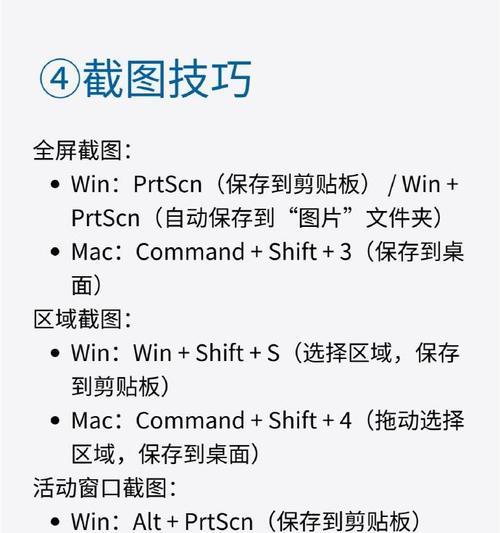
关键词拓展
在了解基础的笔记本电脑拷屏快捷键之外,你可能还对以下主题感兴趣:
屏幕录制:如何使用笔记本电脑进行屏幕视频录制。
截图工具对比:不同免费或付费截图工具的功能和使用场景。
截图优化设置:如何调整截图设置,比如改变截图文件格式、默认保存位置等。
通过以上内容,你现在应该能够清楚地知道笔记本电脑拷屏的快捷键是什么,并了解了如何在Windows和Mac系统中进行屏幕截图。同时,针对一些常见操作问题我们也给出了相应的解决方案,以及一些实用的截图技巧和拓展知识。综合以上,希望你在未来的笔记电脑使用中能够更加高效地完成截图任务,轻松分享和记录重要内容。
版权声明:本文内容由互联网用户自发贡献,该文观点仅代表作者本人。本站仅提供信息存储空间服务,不拥有所有权,不承担相关法律责任。如发现本站有涉嫌抄袭侵权/违法违规的内容, 请发送邮件至 3561739510@qq.com 举报,一经查实,本站将立刻删除。
- 上一篇: 拍照ai算法在手机上的应用方法是什么?
- 下一篇: 直播卖货时手机拍照的正确操作是什么?
- 站长推荐
-
-

Win10一键永久激活工具推荐(简单实用的工具助您永久激活Win10系统)
-

华为手机助手下架原因揭秘(华为手机助手被下架的原因及其影响分析)
-

随身WiFi亮红灯无法上网解决方法(教你轻松解决随身WiFi亮红灯无法连接网络问题)
-

2024年核显最强CPU排名揭晓(逐鹿高峰)
-

光芒燃气灶怎么维修?教你轻松解决常见问题
-

解决爱普生打印机重影问题的方法(快速排除爱普生打印机重影的困扰)
-

红米手机解除禁止安装权限的方法(轻松掌握红米手机解禁安装权限的技巧)
-

如何利用一键恢复功能轻松找回浏览器历史记录(省时又便捷)
-

小米MIUI系统的手电筒功能怎样开启?探索小米手机的手电筒功能
-

华为系列手机档次排列之辨析(挖掘华为系列手机的高、中、低档次特点)
-
- 热门tag
- 标签列表
- 友情链接